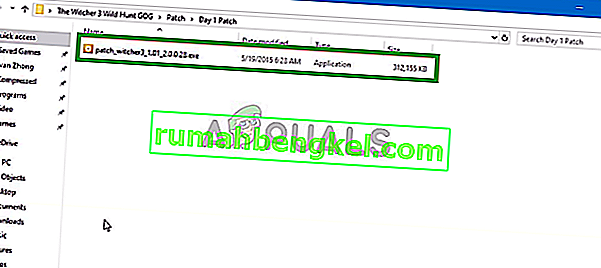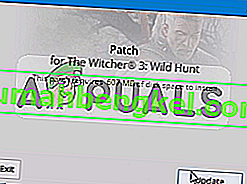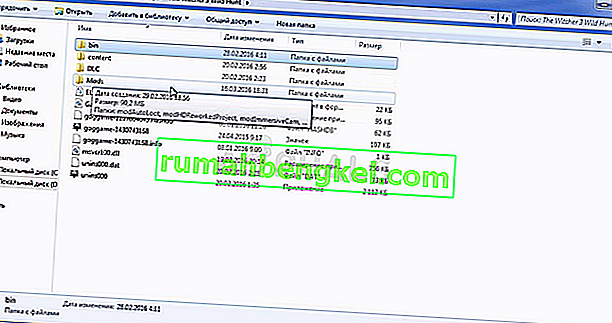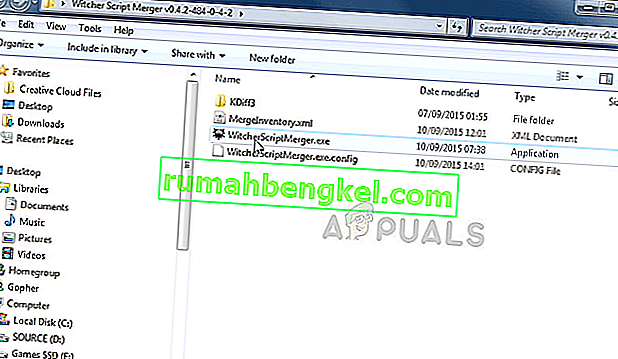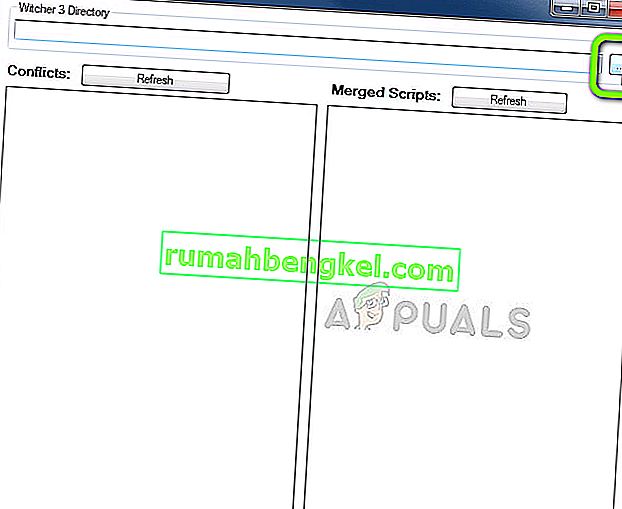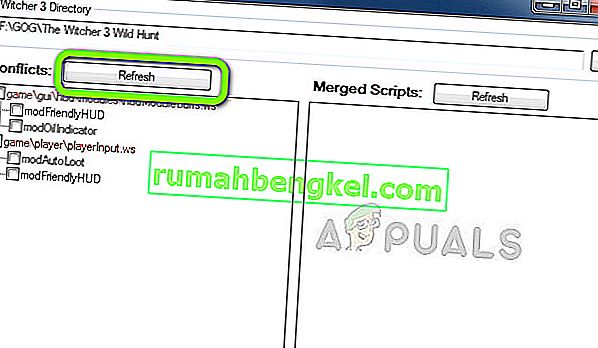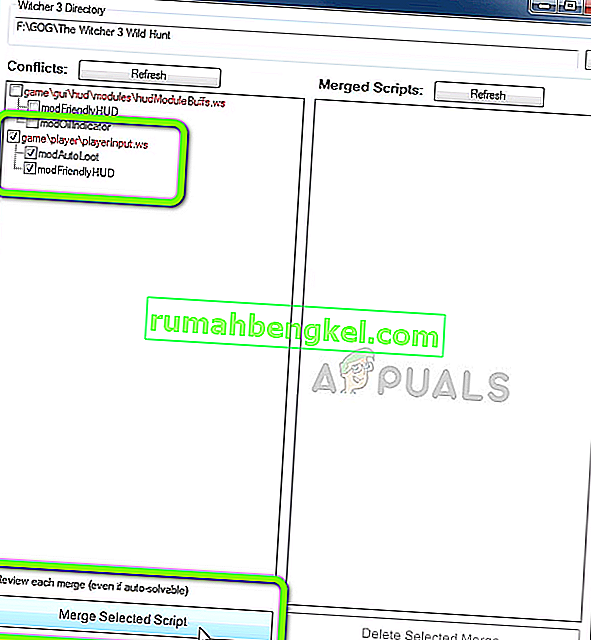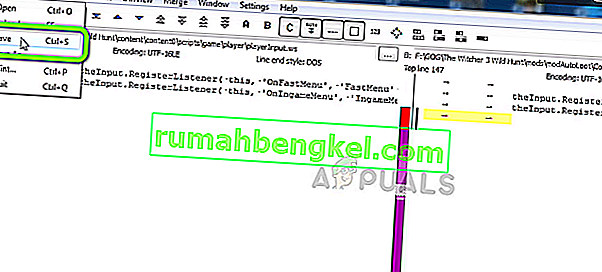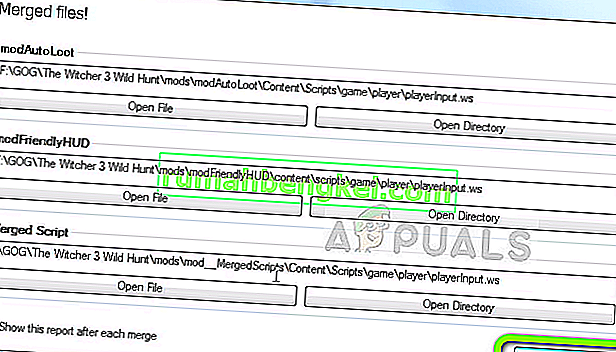The Witcher 3: Wild Hunt هي لعبة لعب الأدوار في العالم المفتوح لعام 2015 تم تطويرها بواسطة CD Projekt. اللعبة هي تكملة لـ Witcher 2 وهي الإضافة الثالثة للسلسلة. عند إصدارها ، حظيت اللعبة بتقدير كبير لرسوماتها المذهلة وعالمها المفتوح. بالإضافة إلى ذلك ، فإن القصة المكتوبة جيدًا والمهام الجانبية تجعلها لعبة مذهلة أكثر.
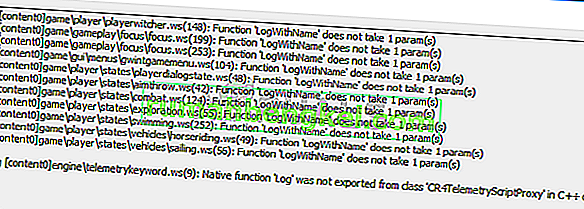
أصبح الكثير من التعديلات متاحًا أيضًا للعبة ، ولكن مؤخرًا وردت تقارير كثيرة عن " خطأ تجميع نص برمجي " يحدث عند تطبيق بعض التعديلات على اللعبة. في هذه المقالة سنناقش أسباب الخطأ ونحاول حلها خطوة بخطوة.
ما الذي يسبب خطأ في تجميع البرنامج النصي؟
يحدث الخطأ فقط إذا حاولت استخدام التعديلات في اللعبة ، فقد يكون هناك سببان مختلفان للخطأ
- إصدارات التعديل: قد يكون إصدار التعديلات التي تحاول تثبيتها هو "1.30" وإصدار GOTY هو "1.31". حتى في حالة عدم حدوث أخطاء في تجميع البرنامج النصي ، فقد لا تزال تواجه مشكلة في طريقة اللعب لأن إصدار "1.30" من التعديلات يتجاوز بعض ميزات إصدار "GOTY 1.31" من اللعبة.
- تعارضات التعديل : إذا كان لديك أكثر من تعديل واحد مثبت ، فقد يتعارض مع بعضهم البعض خاصة إذا كان لديهم إصدارات مختلفة ، أي إذا كان أحد إصدارات التعديل 1.30 والآخر 1.31 ، فقد يتسببون في تعارض مع بعضهم البعض.
ستتم مناقشة حلول هذه المشكلات أدناه وسنتأكد من أنه يمكنك استخدام جميع تعديلاتك مع لعبتك دون أي مشكلة.
الحل 1: تحديث الأوضاع واللعبة.
كما ناقشنا من قبل ، إذا تم تحديث لعبة Witcher 3 الخاصة بك إلى أحدث إصدار من GOTY والتعديلات التي تستخدمها هي من "الإصدار 1.30" ، فقد ترى خطأ في تجميع البرنامج النصي أو تواجه مشكلات مع بعض ميزات اللعبة. أيضًا ، إذا لم تكن لعبتك على الإصدار "1.30" أو "1.31" ، فقد تظهر هذه المشكلات أثناء التعديل. لإصلاح هذا
- بادئ ذي بدء ، قم بتثبيت اللعبة الأساسية
- قم بتنزيل تصحيح اليوم الأول من هنا
- وبالمثل ، قم بتنزيل " 1.10 Patch " هنا
- قم بتنزيل 1.22 Patch هنا
- قم بتنزيل 1.24 Patch هنا
- قم بتنزيل التصحيح 1.30 هنا
- قم بتنزيل 1.31 Patch هنا
- بمجرد تنزيل جميع التصحيحات ، ضعها جميعًا في مجلد واحد.
- قم أولاً بتثبيت تصحيح اليوم الأول ، للقيام بذلك فقط انقر نقرًا مزدوجًا على patch.exe
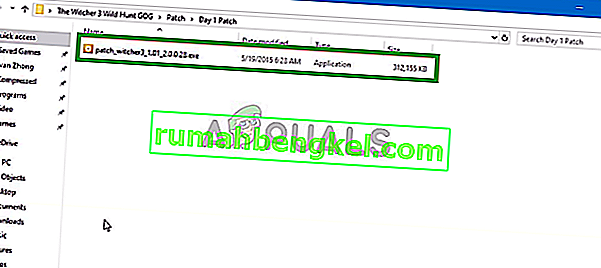
- سيؤدي هذا إلى فتح نافذة منبثقة انقر فوق تحديث
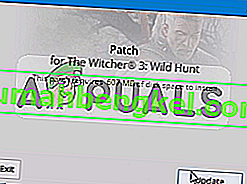
- وهذا تلقائيا تثبيت و 1 تصحيح يوم لعبة لديك.
- كرر هذه العملية لجميع التصحيحات الأخرى (قم بتثبيتها كلها بالترتيب)
- بعد الانتهاء ، سيتم تحديث لعبتك إلى الإصدار 1.31 والآن ربما تخلصت من أخطاء تجميع البرنامج النصي بسبب إصدار اللعبة.
- تأكد الآن من أن التعديلات التي تقوم بتنزيلها هي من الإصدار 1.31 لكي تعمل بشكل صحيح.
ملاحظة: تخطي الخطوة 14 إذا كنت لا ترغب في تنزيل كل تعديل مرة أخرى وجرب الحل الثاني.
يجب أن تحل هذه العملية جميع التعارضات المتعلقة بالإصدار داخل التعديلات ومع اللعبة إذا استمر الخطأ ، فعليك الانتقال إلى الحل التالي.
الحل الثاني: تطبيق تصحيح التوحيد.
إذا كنت لا ترغب في تحديث التعديلات الخاصة بك وكانت التعديلات والألعاب لها إصدارات مختلفة عن تلك الإصدارات ، فيجب عليك تطبيق Unification Patch الذي تم إصداره لاحقًا لحل هذه التعارضات. أدناه سنقوم بتطبيق التصحيح خطوة بخطوة.
- اذهب هنا وقم بتنزيل تصحيح التوحيد
- بمجرد التنزيل ، انسخ " المحتوى" و " التعديل" في مجلد اللعبة.
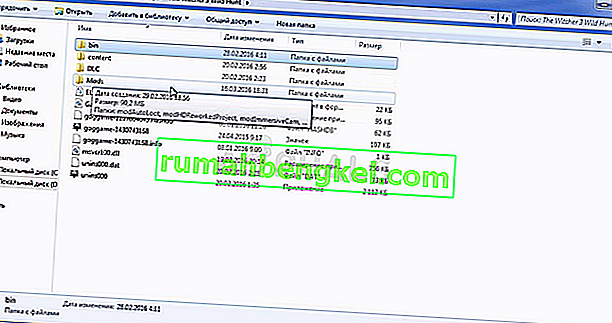
- تأكد من تحديد نسخ واستبدال.
ملاحظة: تأكد من تحديث اللعبة إلى أحدث إصدار لها قبل تطبيق هذا الحل ، فقد تم شرح العملية في الحل السابق.
الحل 3: دمج البرامج النصية Mod
ليست كل تعديلات Witcher 3 متوافقة مع بعضها البعض وقد تؤدي أحيانًا إلى حدوث تعارضات تؤدي إلى حدوث خطأ في تجميع البرامج النصية. سنحل هذه المشكلة باستخدام برنامج يسمح بدمج البرامج النصية معًا وحل التعارضات التي سنجريها في العملية خطوة بخطوة أدناه.
- قم بتنزيل Script Merger
- قم بتشغيل Script Merger
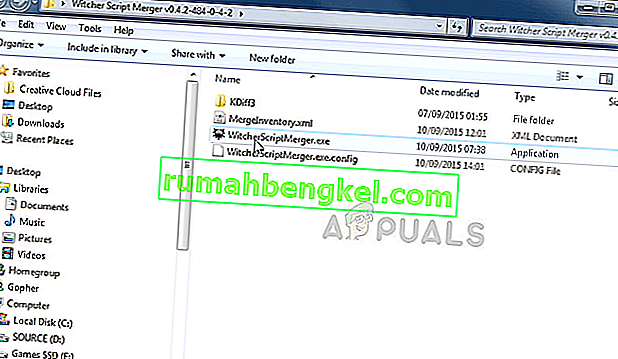
- حدد دليل Witcher 3 الخاص بك عن طريق النقر فوق " ... "
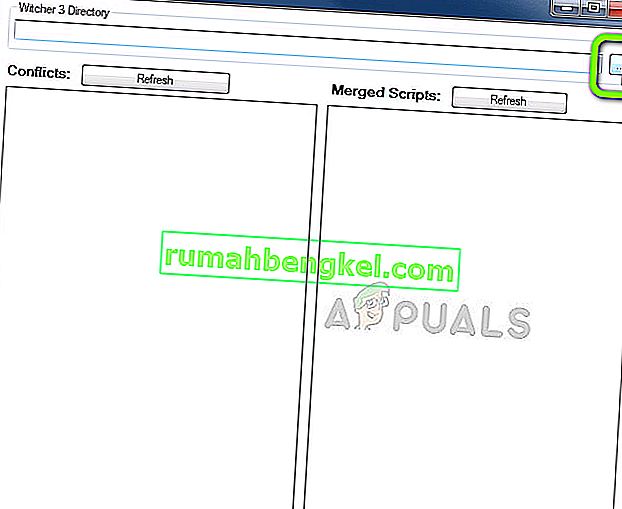
- انقر الآن على تحديث في Conflicts وسيخبرك بالتعارضات في التعديلات.
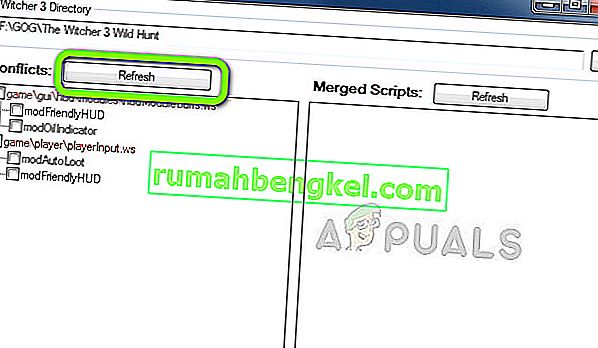
- الآن اختيار و زارة الدفاع وانقر على دمج مختارة سيناريو
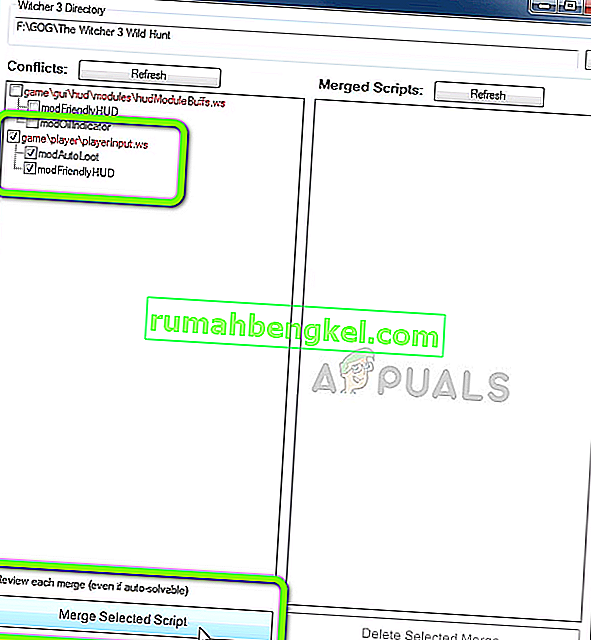
- سيخبرك الآن بعدد التعارضات في البرامج النصية وتلك التي تم حلها تلقائيًا أيضًا تلك التي تحتاج إلى حل يدويًا. انقر فوق موافق

- الآن كما ترى في أعلى الكلمات A و B و C ، فهي أسماء الأعمدة الثلاثة. أيضا ، أدناه يمكنك رؤية عمود الإخراج

- تشير الخطوط الصفراء إلى التعارضات التي تتطلب حلها يدويًا ، لذلك من أجل حل تلك الموجودة في عمود الإخراج ، نقوم بالتمرير لأسفل والبحث عن السطر الذي يشير إلى عمود دمج ويتم تمييزه باللون الأصفر والنقر بزر الماوس الأيمن عليه ، والآن يتعين علينا انظر في الأعمدة A و B و C وانظر في أي عمود يتم تمييز الرمز الفعلي باللون الأصفر. في هذه الحالة يكون ذلك في العمود C.

لذلك ، نضغط على Select Lines From C
- الآن كما ترون خطوط من العمود C وتلقائيا استخدمت وحل الصراع الآن انقر على الملف و حفظ
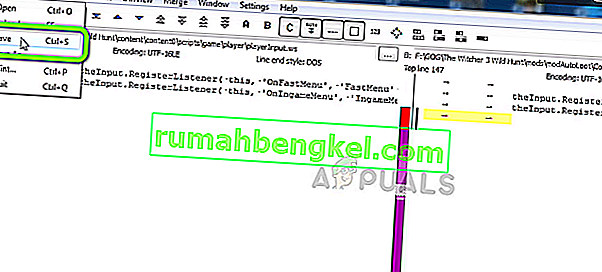
- أغلق هذه النافذة الآن وسترى رسالة تفيد بأن الدمج انتهى ، فقط انقر فوق موافق
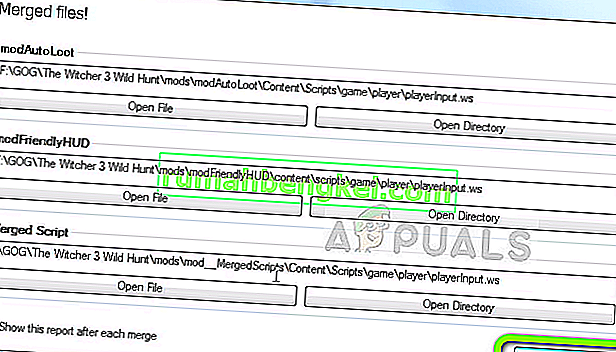
- الآن تم حل الصراع بين تلك التعديلات .
ملاحظة: إذا كان لديك أكثر من تعارض يدوي ، كرر العملية المذكورة أعلاه حتى يتم حل جميع التعارضات
تعمل هذه العملية على حل جميع التعارضات التي تنشأ بين نصي التعديلين من خلال دمج البرامج النصية الخاصة بهم معًا والتأكد من أن البرنامج النصي المدمج يسمح لك باستخدام كلا الوضعين معًا دون أي تعارض. تأكد من تجربة جميع الحلول بالترتيب لأنه إذا لم يكن الأمر كذلك ، فقد يؤدي ذلك إلى المزيد من المشكلات في نص اللعبة.